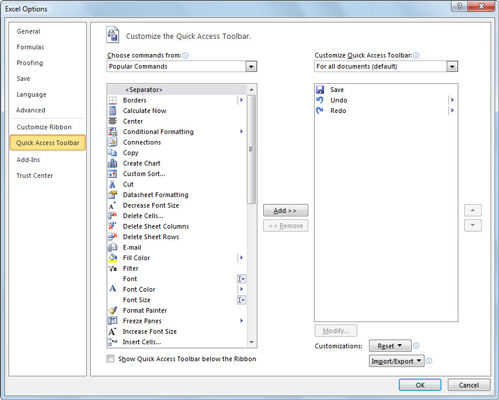Hurtigtilgangsverktøylinjen i Excel 2010 vises over båndet og inkluderer knapper for ofte brukte kommandoer. Som standard inneholder hurtigtilgangsverktøylinjen bare kommandoene Lagre, Angre og Gjenta, men du kan legge til flere.
For å vise verktøylinjen for hurtigtilgang under båndet, klikker du på knappen Tilpass verktøylinje for hurtigtilgang (til høyre på verktøylinjen) og velger Vis under båndet på rullegardinmenyen.
Legg til knapper på verktøylinjen for hurtigtilgang
Du kan klikke på knappen Tilpass verktøylinje for hurtigtilgang for enkelt å legge til andre vanlige Excel 2010-kommandoer til denne verktøylinjen. Den resulterende rullegardinmenyen inneholder mer vanlige kommandoer. For å legge til noen av disse kommandoene til verktøylinjen, klikk ganske enkelt på alternativet i rullegardinmenyen. Excel legger til en knapp for den kommandoen på slutten av hurtigtilgangsverktøylinjen (og en hake for alternativet på rullegardinmenyen).

Bruk denne menyen til å legge til vanlige kommandoer på verktøylinjen for hurtigtilgang.
For å legge til en båndkommando til verktøylinjen for hurtigtilgang, høyreklikk på kommandoknappen på båndet og velg deretter Legg til i verktøylinjen for hurtigtilgang på hurtigmenyen.
Legg til kommandoer som ikke er bånd på verktøylinjen for hurtigtilgang
Følg disse trinnene for å legge til en ikke-bånd-kommando til hurtigtilgangsverktøylinjen:
Klikk på knappen Tilpass verktøylinje for hurtigtilgang og klikk deretter på alternativet Flere kommandoer nederst på rullegardinmenyen.
Excel viser dialogboksen for Excel-alternativer med fanen Hurtigtilgangsverktøylinje valgt. Til høyre viser Excel alle knappene på verktøylinjen for hurtigtilgang i den rekkefølgen de vises på verktøylinjen.
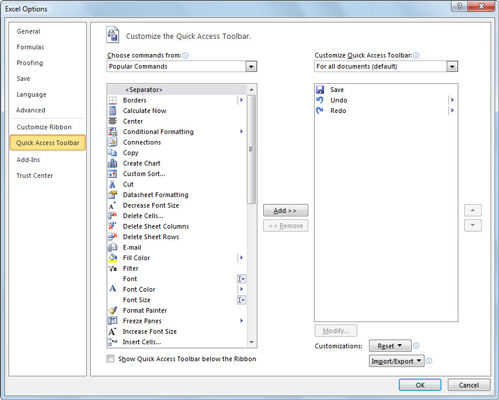
Bruk dialogboksen for Excel-alternativer for å legge til en Excel 2010-kommando på hurtigtilgangsverktøylinjen.
Velg kommandotypen du vil legge til fra rullegardinlisten Velg kommandoer fra.
Hvis du for eksempel bare vil vise kommandoene som ikke vises på båndet, velger du Kommandoer ikke på båndet.
Klikk kommandoen du vil legge til på hurtigtilgangsverktøylinjen i listen til venstre, og klikk på Legg til-knappen.
Kommandoknappen vises nederst på listen til høyre.
Bruk knappene Flytt opp og Flytt ned for å omorganisere knappene på verktøylinjen for hurtigtilgang.
Klikk OK.
Dialogboksen for Excel-alternativer lukkes og knappen vises på verktøylinjen for hurtigtilgang.
For raskt å fjerne en knapp fra hurtigtilgangsverktøylinjen, høyreklikk den og velg Fjern fra hurtigtilgangsverktøylinjen på hurtigmenyen. Du kan tilbakestille Quick Access-verktøylinjen til dens opprinnelige konfigurasjon ved å klikke på Tilbakestill-knappen på Quick Access Toolbar-fanen i dialogboksen for Excel-alternativer.